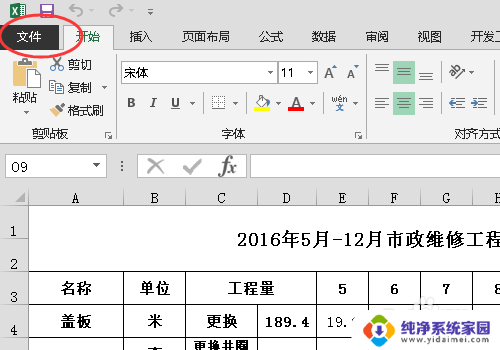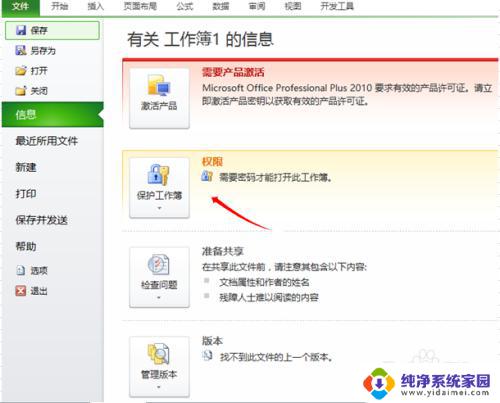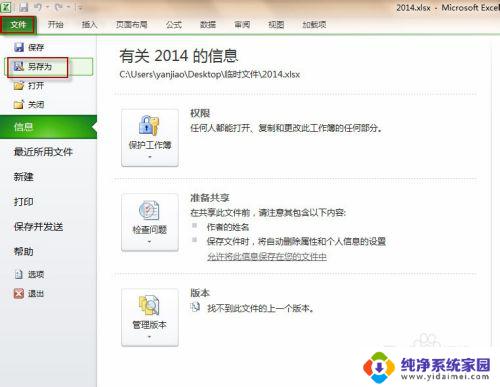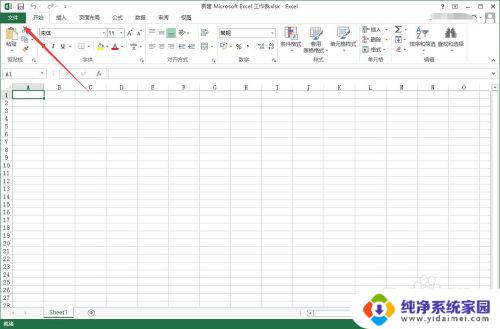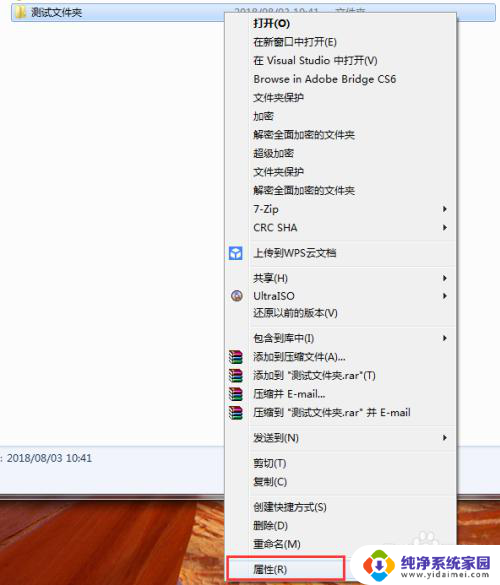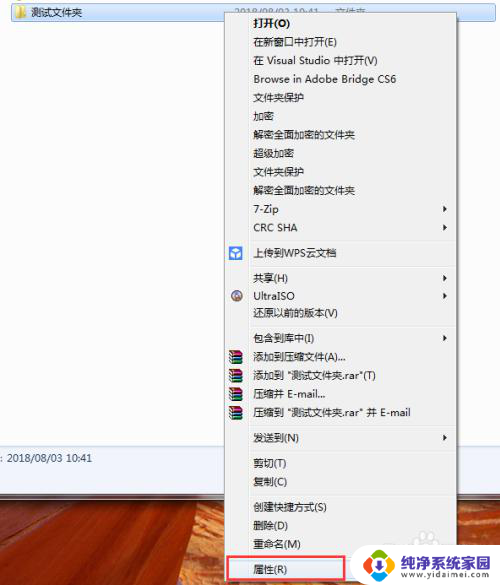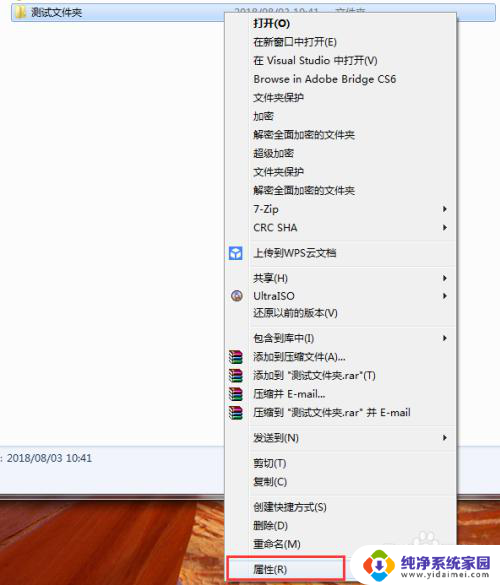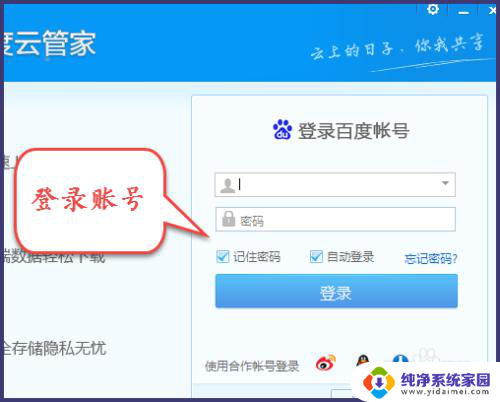excel文件设置密码怎么设置 EXCEL文件设置密码操作指南
Excel文件设置密码是一种保护文档安全的有效方式,可以避免未经授权的人访问或修改文件内容,在Excel中设置密码可以通过简单的操作来实现,只需要按照操作指南进行步骤操作即可轻松保护文档的安全性。通过设置密码,可以确保文件内容的保密性,同时也能有效防止文件被恶意篡改或删除。学会如何设置Excel文件密码是非常重要的。
具体方法:
1. 首先打开我们需要的设置密码的excel文件,然后点击开始。
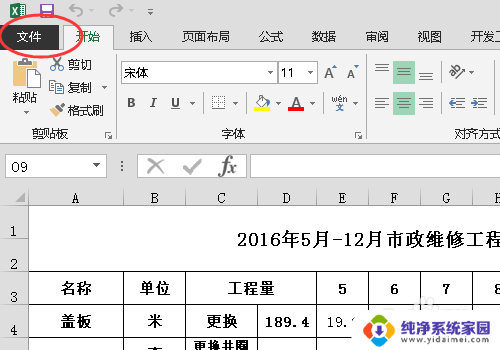
2. 在打开的页面中找到信息(默认的是信息),然后点击保护工作簿,在下拉菜单中点击用密码进行加密。
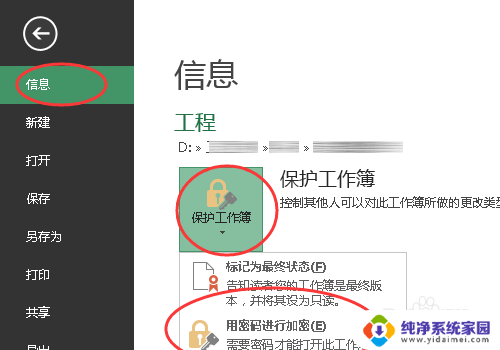
3. 然后再弹出的窗口中输入你要设置的密码,然后点击确定。
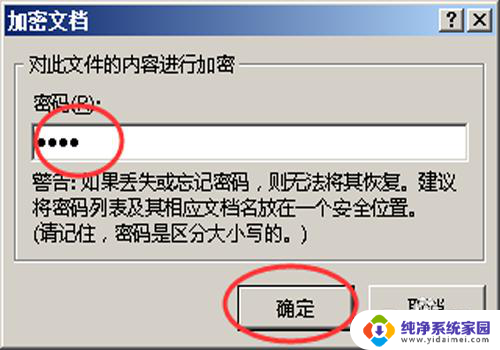
4. 然后再次输入确认密码后点击确定。
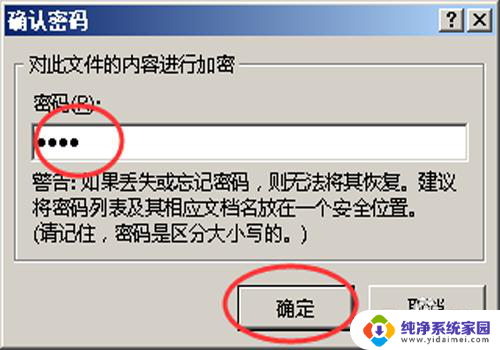
5.密码设置好以后会退到文件页面,我们可以看到在信息--保护工作簿的右侧显示的为需要密码才能打开此工作簿。
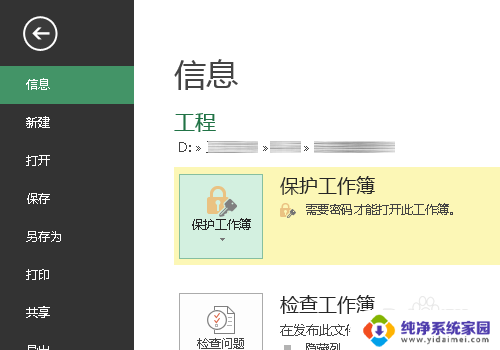
6. 我们关闭该文件然后在次打开,会看到首先出现的是需要输入密码才能打开。我们输入刚才设置的密码就可以打开了。
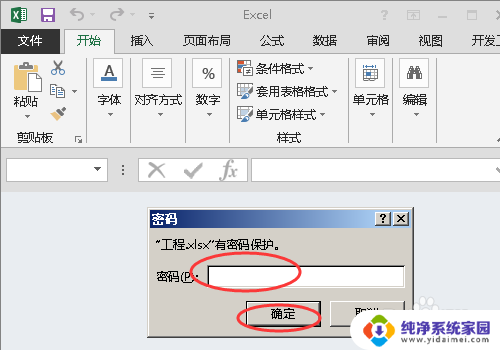
7.如果不再需要密码,我们只需要进入设置密码的地方把密码删除,然后点击确定。
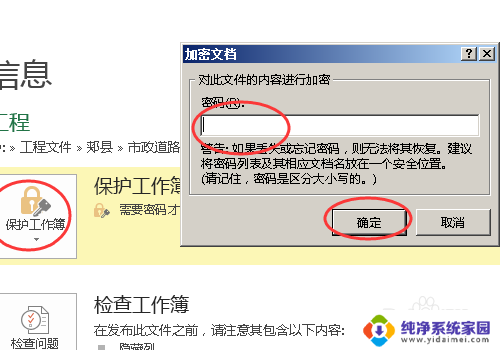
以上就是如何设置Excel文件密码的全部内容,如果您遇到相同的问题,可以参考本文中介绍的步骤进行修复,希望这对您有所帮助。